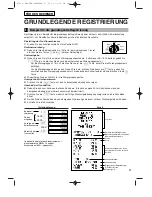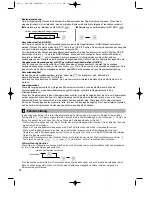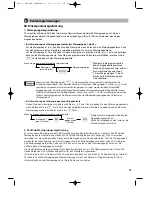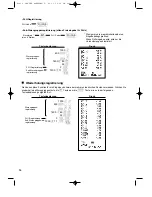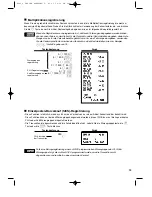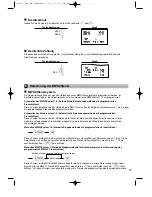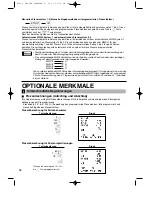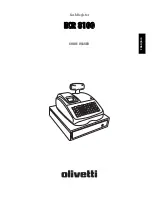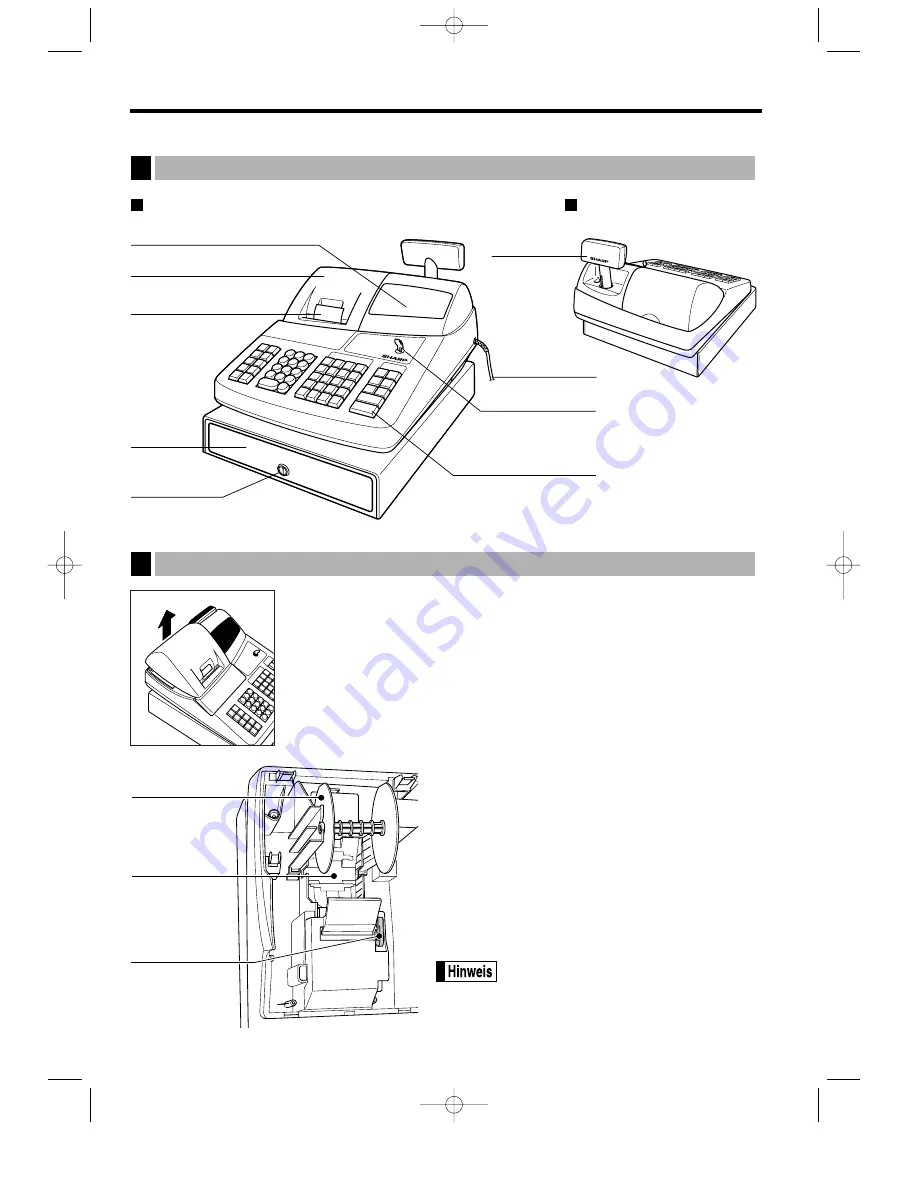
4
TEILE UND IHRE FUNKTIONEN
Vorderansicht
Rückansicht
Außenansicht
1
Als Drucker wird ein Thermodrucker für Kassenbon oder Journalstreifen (1
Stationsdrucker) verwendet, so daß keine Farbbänder oder Tintenpatronen
erforderlich sind.
Beim Entfernen der Druckwerkabdeckung müssen Sie die Abdeckung an der
Rückseite anheben. Beim Aufsetzen der Druckwerkabdeckung müssen Sie diese in
die Sperrklinken am Gehäuse einrasten und danach schließen.
Vorsicht: Da die Bonabrißvorrichtung an der Abdeckung befestigt ist,
vorsichtig verfahren, damit Sie keine Schnittverletzungen erleiden.
Thermodruckkopf-Freigabehebel
Der Thermodruckkopf kann mit dem hellgrünen Hebel an
der rechten Seite des Druckers von der Druckwalze
abgehoben werden. Ziehen Sie den Hebel gegen sich, um
den Thermodruckkopf von der Druckwalze abzuheben.
Falls es zu einem Papierstau kommt, müssen Sie diesen
Hebel benutzen, damit das Papier entfernt werden kann.
Versuchen Sie niemals ein Entfernen der
Papierrolle, wenn der Thermodruckkopf
abgesenkt ist. Anderenfalls kann es zur
Beschädigung des Druckers und des
Thermodruckkopfes kommen.
Drucker
2
Bedieneranzeige
Kassenbon
Schubladenschloß
Schublade
Druckwerkabdeckung
Kundenanzeige
(Ausklapptyp)
Funktionsschloß
Netzkabel
Tastatur
Thermodruckkopf-
Freigabehebel
Papieraufnahme
Aufwickelspule
A201_1(D) 01.11.7 2:10 PM Page 4